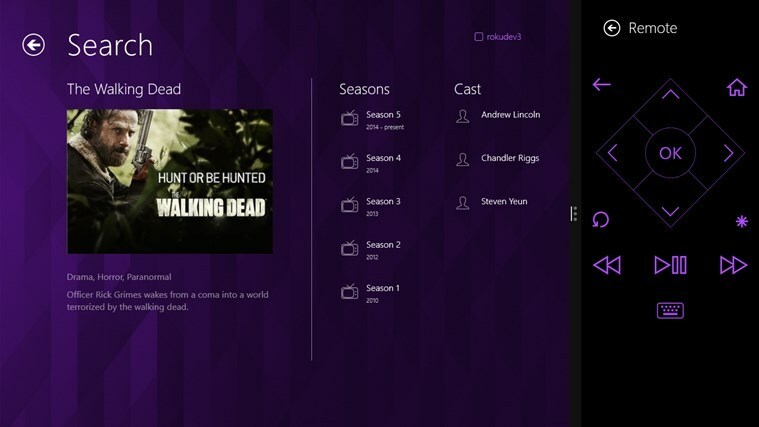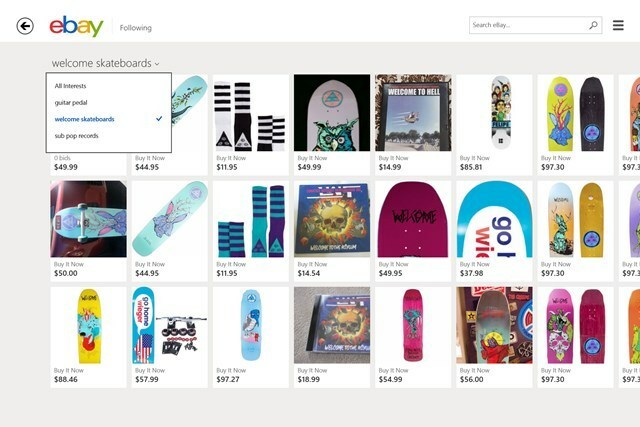- Microsoft A OneNote többféle lehetőséget kínál nak nek a törölt jegyzetek helyreállítása a ablakok 10.
- Ebben a cikkben, mi háromféleképpen fedezze fel nak nek állítsa helyre a törölt OneNote fájlokat a számítógépről.
- Fedezze fel elkötelezettjeinket Windows 10 Alkalmazások szakasz felfedezni több termelékenységi alkalmazások, például a OneNote.
- Érdekli a több helyreállítási eszközök? Nézze meg dedikáltunkat Adat-helyreállítási központtovábbi információt erről a témáról.
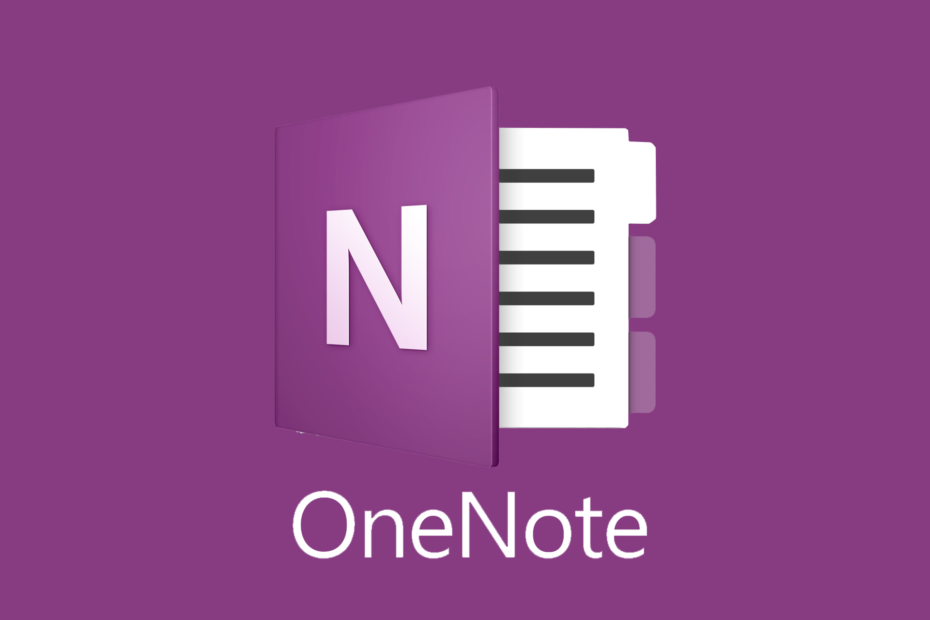
Ez a szoftver folyamatosan futtatja az illesztőprogramokat, és így megóvja az általános számítógépes hibáktól és a hardverhibáktól. Ellenőrizze az összes illesztőprogramot most 3 egyszerű lépésben:
- Töltse le a DriverFix alkalmazást (ellenőrzött letöltési fájl).
- Kattintson a gombra Indítsa el a szkennelést hogy megtalálja az összes problémás illesztőprogramot.
- Kattintson a gombra Frissítse az illesztőprogramokat új verziók beszerzése és a rendszer hibás működésének elkerülése érdekében.
- A DriverFix fájlt letöltötte 0 olvasók ebben a hónapban.
A Microsoft OneNote egy jegyzetelő alkalmazás, amely lehetővé teszi események és hozzon létre tennivalók listáját. Ha azonban a közelmúltban elvesztette azokat a jegyzeteket, amelyeken dolgozik, vagy fontos információkkal rendelkezik, akkor még mindig szerencséje lehet, és helyreállíthatja a törölt OneNote fájlokat.
A törölt OneNote fájlokat helyreállíthatja a számítógépen vagy a notebookon található biztonsági másolat segítségével a OneDrive programban. Ha nem, vannak olyan harmadik féltől származó adat-helyreállító szoftverek, amelyek segítségével könnyedén helyreállíthatja a törölt fájlokat.
Ebben a cikkben megmutatjuk a legjobb módszereket a OneNote fájlok törlésére a Windows 10 rendszerben.
Hogyan állíthatom vissza a törölt OneNote fájlokat?
1. Helyreállítás a OneNote alkalmazásból
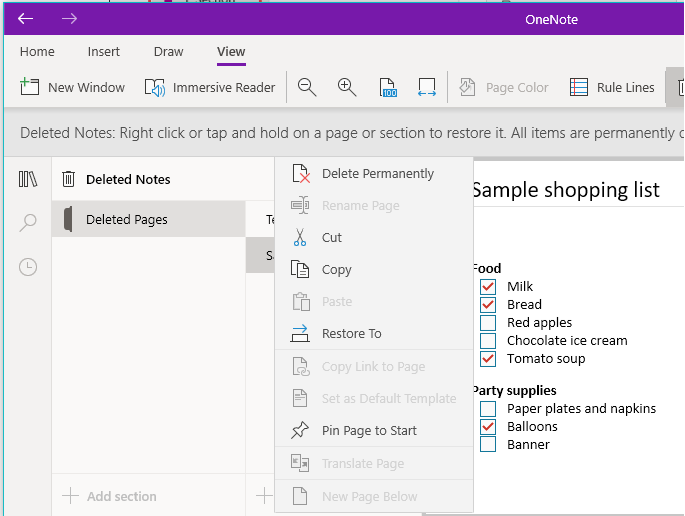
- Indítsa el a OneNote asztalt a számítógépén.
- Kattints a Kilátás fülre az eszköztáron. Győződjön meg arról, hogy a OneNote teljes képernyős módban van.
- Kattintson a Törölt jegyzetek gomb. Ez megmutatja az összes törölt jegyzetet a elmúlt 60 nap.
- Keresse meg a törölt jegyzetek listáját, hogy megtalálja a visszaállítani kívánt jegyzeteket.
- Kattintson a jobb gombbal, és válassza a lehetőséget visszaállításnak nek.
- Ezután válassza ki az áthelyezni kívánt helyet, és állítsa vissza a jegyzetet.
OneNote 2016
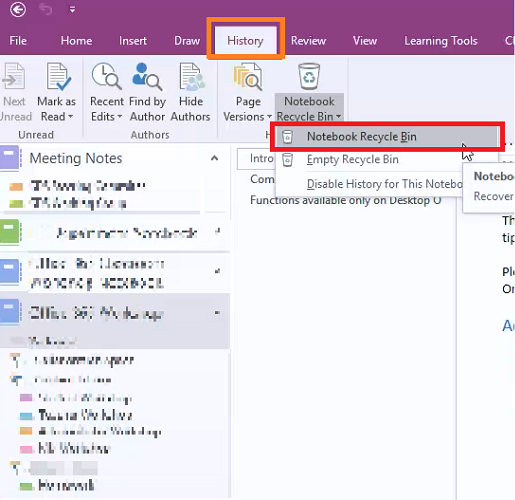
- Indítsa el a OneNote 2016 alkalmazást a számítógépén.
- Nyissa meg a Történelem fülre az eszköztáron.
- Nyissa meg a TörölveOldalak fülre. Ez megjeleníti az elmúlt 60 napban törölt összes jegyzetet.
- Kattintson a jobb gombbal a visszaállítani kívánt jegyzetre, és válassza ki Áthelyezés vagy másolás.
- Válassza ki a kívánt elemet Jegyzetfüzet a törölt jegyzetek visszaállításához.
Mint korábban említettük, csak azokat a jegyzeteket állíthatja vissza, amelyeket az elmúlt 60 napban töröltek. Ezenkívül a jegyzeteket törölni kell a OneNote alkalmazásból vagy az asztalról.
2. Használja a Stellar Data Recovery alkalmazást
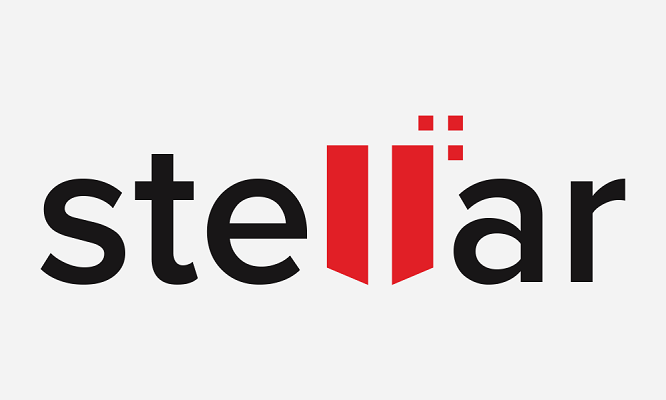
A Stellar Data Recovery egy népszerű, gyors és nagyon testreszabható fájl-helyreállítási eszköz, amely felhasználható a törölt OneNote fájlok helyreállítására.
Az eszköz az összes helyreállított fájlt egy előnézeti ablakban jeleníti meg. Bár a fájlok helyreállításához szüksége van a Stellar Data Recovery licencelt másolatára.
Rengeteg felhasználónak fogalma sincs, mennyire hasznos ez az eszköz. Ne legyen köztük, és olvassa el a mi oldalunkat kidolgozott Stellar Data Recovery áttekintés hogy megérje-e a pénzt vagy sem.
A Stellar Data Recovery lehetővé teszi a felhasználók számára a törölt, elveszett és nem elérhető fájlok helyreállítását szinte bármilyen tárolóeszközről, beleértve az SSD-ket, a külső merevlemezt, az USB-háttértárat, valamint az okostelefont.
A helyreállítási funkciók mellett eszközöket is tartalmaz bootolható helyreállítási adathordozók létrehozására, a sérült videók és fényképek javítására, a titkosított meghajtókról való helyreállításra, valamint a fejlett razzia helyreállításra.
- Lehetővé teszi az elveszett vagy törölt dokumentumok, e-mail adatfájlok, videók és fényképek helyreállítását
- Adatok lekérése PC-ről, laptopról, USB flash meghajtóról és merevlemezről
- Helyreállítja a meghajtó formázása vagy sérülése miatt elveszett fájlokat
Javasoljuk, hogy töltse le és szkennelje be a tárhelyét a Stellar Data Recovery eszközzel. Ha a törölt fájlok megjelennek a beolvasott eredmények között, megvásárolhatja a licencet a fájlok visszaállításához.

Csillagok adatainak helyreállítása
Könnyen vissza akarja állítani az elveszett OneNote fájlokat? Csak próbálja ki ezt a hatékony szoftver opciót!
Látogasson el a weboldalra
3. Keressen biztonsági másolatokat a számítógépén
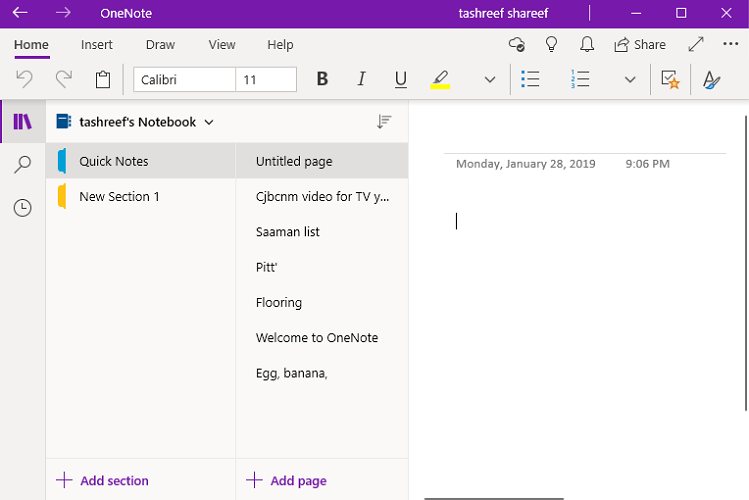
- Nyissa meg a Jegyzetfüzetet, ahol elveszítette a legutóbbi jegyzeteket.
- Menj Fájl, kattintson Info, és válassza ki Nyissa meg a Biztonsági mentések lehetőséget.
- Ban,-ben Nyissa meg a Biztonsági mentés elemet párbeszédpanelen vegye figyelembe a megjelenő mappaneveket. Minden mappa a számítógépére mentett OneNote jegyzetfüzetet képviseli.
- Ezután kattintson duplán a megnyitni kívánt notebook mappára.
- Jelölje ki a kívánt fájlmentési fájlt a notebook részhez, majd válassza a lehetőséget Nyisd ki.
- Ha a törölt jegyzeteket a biztonsági másolat szakasz vagy oldalak tartalmazzák, kattintson a jobb gombbal, és válassza a lehetőséget Áthelyezés vagy másolás.
Készítsen biztonsági másolatot a OneNote fájlokról
Mindig célszerű biztonsági másolatot készíteni a OneNote-jegyzetekről, különösen akkor, ha azokat megosztja más felhasználókkal vagy munkatársakkal. Módosíthatja a OneNote beállításait a Mentés és mentés választási lehetőség.
Visszaállíthatja a törölt OneNote fájlokat a OneNote asztali alkalmazásból a Törölt fül segítségével. Ha azonban ez nem működik, akkor a törölt fájlok helyreállításához használhat harmadik féltől származó helyreállítási szoftvert, mint például a Stellar.